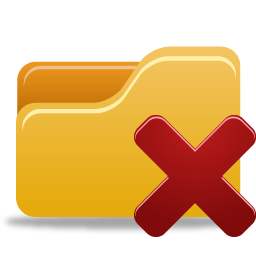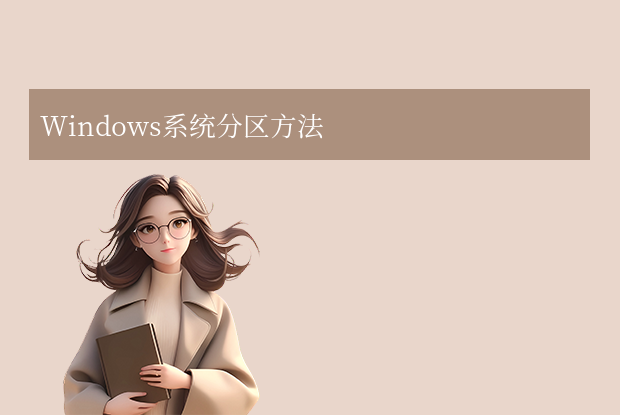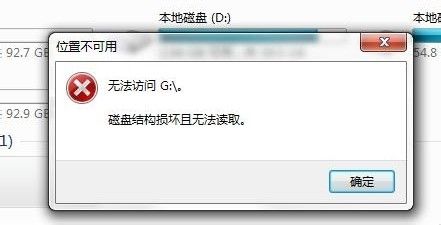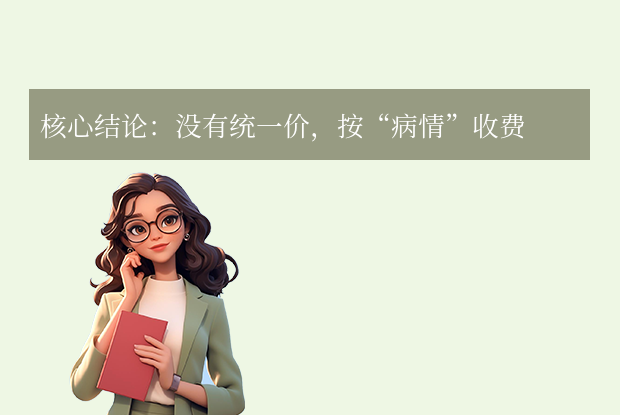为您推荐相关教程
更多视频 > AI摘要
AI摘要
硬盘数据恢复需根据故障类型采取不同方法。逻辑故障(如误删、格式化)可通过系统还原或专业软件(如转转大师、Recuva)恢复,但需避免向原盘写入数据。物理故障(如异响、无法识别)应立即断电,寻求专业服务。恢复前应停止一切操作,防止数据覆盖。预防胜于治疗,建议采用3-2-1备份原则,定期检查硬盘状态,保持数据安全。
摘要由平台通过智能技术生成在数字化时代,硬盘承载着我们的工作成果、珍贵记忆和重要资料。然而,数据丢失的危机无处不在:一次误删、一次格式化、一次系统崩溃,甚至硬盘本身的物理损坏,都可能让宝贵的数据瞬间“消失”。面对这种情况,恐慌是最大的敌人,而冷静与方法则是救星。那么硬盘数据怎样恢复呢?本文将系统性地为您阐述硬盘数据恢复的常用且高效的方法,助您最大可能地找回丢失的数据。
一、核心原则与恢复前必读——事半功倍的关键
在开始任何恢复操作之前,必须牢记以下黄金法则,否则可能造成数据永久性、不可逆的丢失:
- 立即停止写入操作:这是最重要的一条!当文件被删除或分区被格式化时,系统并未真正擦除数据,只是标记其占用的空间为“可覆盖”。任何新的写入操作(安装软件、保存文件、下载内容)都可能覆盖这些“空闲”空间,导致数据永久丢失。因此,应立即断开电脑网络(避免自动更新或缓存写入),并关闭所有正在运行的程序。
- 切勿将恢复软件安装到丢失数据的分区:如果需要使用软件恢复,请将其安装到另一个健康的硬盘或分区上,运行后的扫描结果和恢复后的文件也要保存到其他位置。
- 精准判断故障类型:数据丢失的原因决定了恢复方法。错误的方法可能雪上加霜。故障大体分为两类:
- 逻辑故障:硬盘本身物理完好,是软件、系统、人为操作导致的问题。如:误删除、误格式化、分区丢失/损坏、病毒破坏、文件系统变成RAW等。此情况适合软件恢复。
- 物理故障:硬盘硬件本身出现异常。如:通电后异响(咔咔声、敲盘)、无法识别、BIOS/UEFI中不认盘、盘体有烧焦味或电路板损坏等。此情况严禁反复通电尝试软件恢复,应立即寻求专业帮助。
二、逻辑故障的软件恢复方法(适用于绝大多数常见情况)
当硬盘能被系统正常识别和访问,但数据看不见了,我们首先尝试软件恢复。
方法一:使用系统自带功能与备份还原
适用场景:
- 文件误删除:刚刚使用
Shift + Delete永久删除,或清空了回收站。 - 系统还原/文件历史记录:之前已开启Windows的“文件历史记录”或“系统保护”功能。
操作步骤:
1、检查回收站:这是最首先应该做的。直接双击桌面“回收站”图标,找到被删除的文件,右键选择“还原”。2、使用文件历史记录(Windows):
- 导航到原本存放丢失文件的文件夹。
- 在文件夹空白处右键,选择“属性” -> “以前的版本”选项卡。
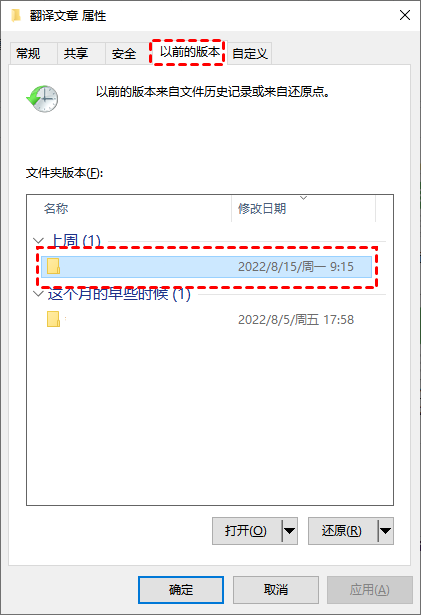
- 如果系统有创建还原点或开启了文件历史记录,这里会列出多个时间点的文件夹版本。选择丢失前的一个版本,点击“还原”。
- 如果系统出现严重错误,可尝试此方法。在搜索框输入“创建还原点”,打开系统属性窗口。
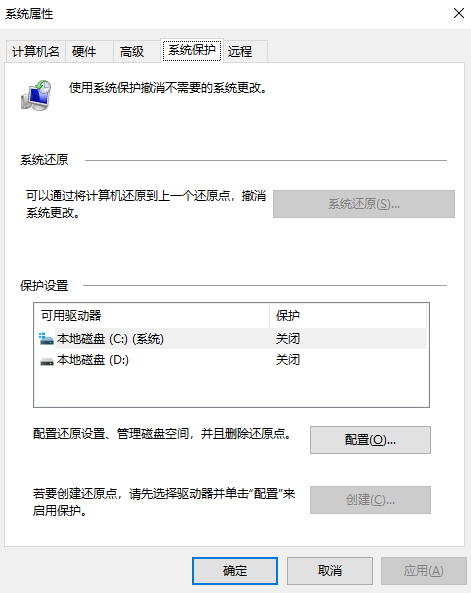
- 点击“系统还原”按钮,按照向导选择一个之前的还原点进行操作。
- 注意:此操作会还原系统设置和安装的程序,但通常不会影响个人文档、图片等数据。
注意点:
- 成功率依赖于事前准备:如果从未设置过文件历史记录或创建系统还原点,此方法无效。
- 系统还原有范围限制:它主要还原系统文件和注册表,对用户个人数据的恢复能力有限。
方法二:使用专业数据恢复软件(主力方法)
这是应对逻辑层数据丢失最强大、最常用的手段。优秀软件能深度扫描硬盘扇区,重构文件目录。
适用场景:
- 清空回收站后的文件恢复。
- 误格式化整个分区(包括快速格式化和完全格式化后的部分数据)。
- 分区丢失、分区损坏、提示“需要格式化”或文件系统变为RAW。
- 病毒破坏导致文件隐藏或丢失。
推荐软件:转转大师数据恢复, Recuva , EaseUS Data Recovery Wizard, R-Studio, FinalData等。
操作步骤(以转转大师数据恢复为例):
1、下载与安装:在另一块健康的硬盘上下载并安装转转大师数据恢复软件。
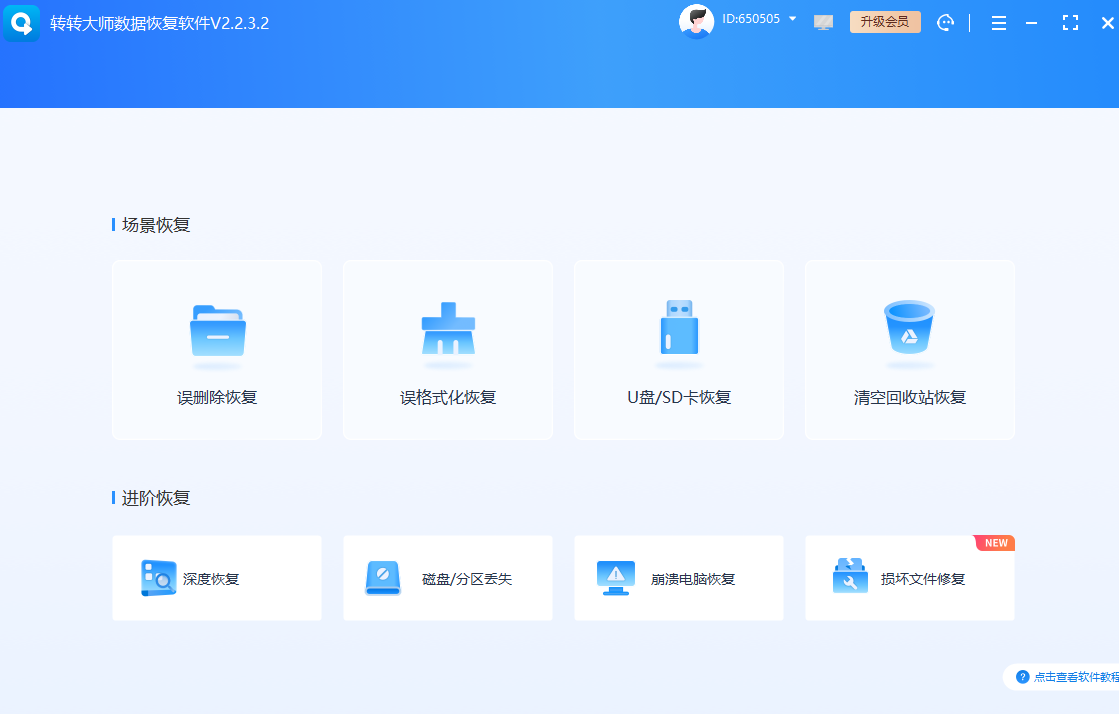
2、选择扫描位置:启动软件,在主界面中,选择数据丢失的那个分区或硬盘。如果整个硬盘不显示,选择“丢失分区”或物理磁盘。
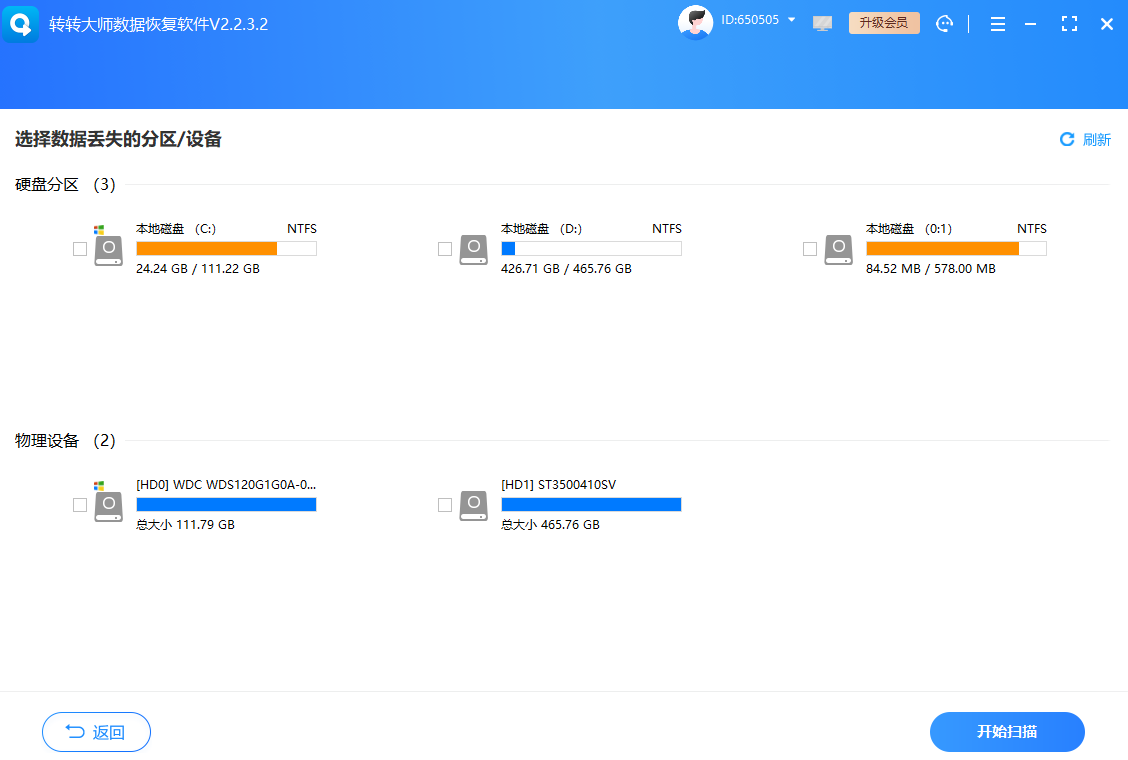
3、开始扫描:点击“扫描”按钮。软件会先进行快速扫描,寻找最近删除的文件。完成后,会自动进入深度扫描,逐扇区分析所有可能存在的数据痕迹。深度扫描耗时较长,取决于硬盘容量。
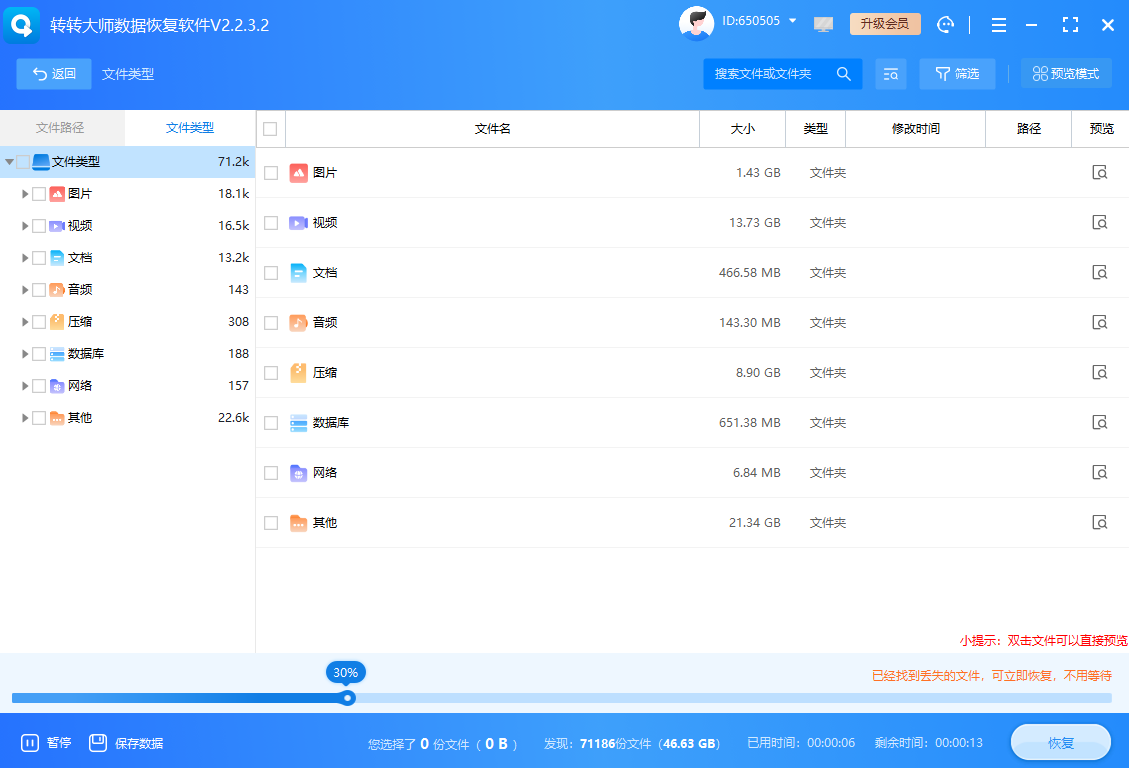
4、预览与筛选:扫描过程中和结束后,软件会以树状结构(按路径)和文件类型(如图片、文档、视频等)分类显示找到的文件。充分利用筛选和搜索功能可以快速定位目标文件。大多数软件支持预览功能(尤其是图片、文档),这是判断文件是否可完整恢复的重要依据。
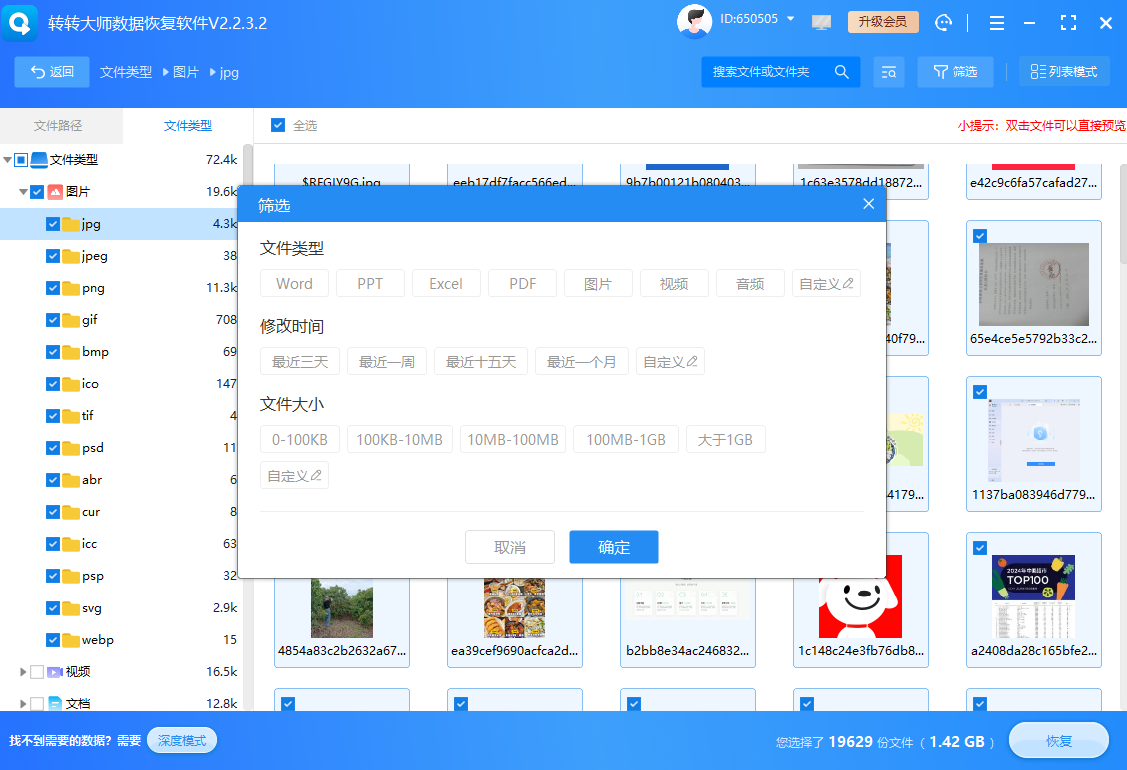
注意点:
- 预览功能至关重要:能预览意味着文件大概率可以成功恢复。如果预览失败或出现乱码,文件可能已损坏。
- 深度扫描是必须的:对于格式化、分区丢失等情况,快速扫描几乎无效,必须等待深度扫描完成。
- 不要迷信“100%恢复”:软件恢复的成功率取决于数据被覆盖的程度。丢失后操作越少,成功率越高。
- 免费版的限制:很多软件免费版只能扫描,恢复有容量限制(如Recuva免费版无限制,但EaseUS等通常限制2GB),如需恢复大量数据需购买授权。
三、物理故障与硬件级处理(高风险操作,需谨慎)
当硬盘出现物理故障时,情况变得复杂,自行处理风险极高。
方法三:基础硬件排查与替换
适用场景:
- 硬盘在BIOS中时而识别时而不识别。
- 怀疑是外部因素导致,如电源供电不足、SATA/USB数据线接触不良、硬盘盒(对于移动硬盘)故障。
操作步骤:
替换法排查:- 更换数据线和电源线:使用已知良好的线缆替换原线缆。
- 更换主板接口:将硬盘换到主板上另一个SATA接口试试。

- 更换外部环境:对于移动硬盘,尝试更换硬盘盒或连接到另一台电脑的USB口。
- 交叉测试:将怀疑故障的硬盘挂载到另一台已知健康的电脑上作为从盘,看是否能识别。
注意点:
- 倾听声音:在通电瞬间,仔细听硬盘是否有正常的启动声(轻微的电机声后是读盘的轻微滋滋声),还是异常的咔咔声、敲击声。后者是磁头损坏的典型症状,应立即断电。
- 触摸感受:通电后触摸硬盘主芯片,是否在短时间内异常发烫,如有,可能是电路板(PCB)短路,也应立即断电。
方法四:寻求专业数据恢复服务(最后且最可靠的保障)
适用场景:
- 硬盘发出异响(咔咔声、敲盘)。
- 硬盘通电后完全不转,或转动几秒后停转。
- 硬盘被摔落、进水、火烧,遭受物理撞击。
- 经过上述所有软件和基础硬件排查后仍无法识别。
- 数据极其重要,无法承担自行操作失败的风险。
操作步骤:
1、选择正规机构:寻找信誉良好、有专业无尘实验室和资深工程师的数据恢复公司。查看其案例、资质和用户评价。

3、签署协议与送修:确认价格和服务后,签署服务协议,明确双方权责。然后将硬盘妥善包装(防震防静电)后寄送或送至公司。
4、实验室操作:专业工程师会在Class 100无尘室内开盘,更换匹配的磁头、电机等配件,使用专业的硬件工具(如PC-3000, DeepSpar Disk Imager)对盘片进行镜像。一旦镜像成功,再从镜像中提取数据。
5、验收与交付:数据恢复完成后,公司会提供一份可恢复文件的列表供您确认。验收无误后,支付余款,数据会通过您指定的方式(新硬盘、网络传输等)交付。注意点:
- 价格昂贵:物理恢复涉及无尘环境、配件匹配和专家工时,费用通常从上千元到上万元不等。
- 无法保证100%成功:尤其是盘片有严重划伤时,数据可能永久丢失。正规公司会在检测后给出客观的成功率。
- 隐私安全:选择正规公司也是出于对数据隐私的保护,确保您的敏感数据不会被泄露。
四、防患于未然——比任何恢复都重要的数据保护习惯
数据恢复是无奈之下的补救措施,最好的策略永远是预防。
- 3-2-1备份原则:这是国际公认的黄金备份法则。保留3份数据副本,使用2种不同介质(如一块硬盘+一套云存储),其中1份副本异地保存(如办公室一份,家里一份)。
- 启用自动同步/备份:利用Windows文件历史记录、macOS Time Machine、或第三方同步软件(如FreeFileSync)、云盘(如iCloud, Google Drive, Dropbox, 百度网盘)进行自动化备份。
- 谨慎操作:对待删除和格式化操作保持敬畏之心,操作前二次确认。
- 保持硬件健康:定期使用CrystalDiskInfo等工具检查硬盘的S.M.A.R.T.健康状态,预警潜在故障。避免硬盘在运行时震动或移动。
- 准备应急启动盘:提前制作一个包含数据恢复软件的WinPE启动U盘,以便在系统无法启动时也能抢救数据。
总结
以上就是硬盘数据怎样恢复的全部介绍了,数据恢复是一场与时间的赛跑,更是一场需要正确策略的战斗。面对数据丢失,首要是冷静,然后根据故障现象准确判断是逻辑问题还是物理问题。逻辑问题优先尝试专业恢复软件,并严格遵守“不往原盘写入”的铁律。物理问题则应立即断电,寻求专业帮助。切记,定期备份是唯一能让你高枕无忧的“终极恢复方法”。希望这篇指南能帮助你在数据危机面前,做出最正确、最有效的选择。


 技术电话:17306009113
技术电话:17306009113 工作时间:08:30-22:00
工作时间:08:30-22:00 常见问题>>
常见问题>> 转转大师数据恢复软件
转转大师数据恢复软件
 微软office中国区合作伙伴
微软office中国区合作伙伴
 微信
微信 微信
微信 QQ
QQ QQ
QQ QQ空间
QQ空间 QQ空间
QQ空间 微博
微博 微博
微博
 怎样找回硬盘数据
怎样找回硬盘数据
 免费下载
免费下载